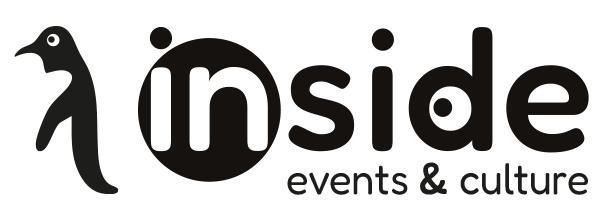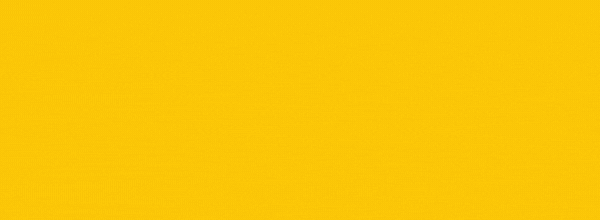FAQ
Qui potete trovare le risposte ad alcune domande che potreste farvi utilizzando il nostro sito.
Per qualsiasi altra richiesta contattateci scrivendo a
COOKIES
-
 Perchè accettare i cookies
Per poter utilizzare tutte le funzionalità del sito è necessario accettare i cookies cliccando consenti nella finestra apposita a centro pagina, altrimenti alcune funzioni come le mappe, la registrazione, l'accesso all'account utente, l'inserimento eventi e la ricezione di newsletter e notifiche informative non saranno disponibili.
Perchè accettare i cookies
Per poter utilizzare tutte le funzionalità del sito è necessario accettare i cookies cliccando consenti nella finestra apposita a centro pagina, altrimenti alcune funzioni come le mappe, la registrazione, l'accesso all'account utente, l'inserimento eventi e la ricezione di newsletter e notifiche informative non saranno disponibili.
I cookies sono solo tecnici e non di profilazione.
REGISTRAZIONE
-
 Perchè registrarsi
Registrandovi al nostro sito accederete alle funzionalità riservate agli utenti registrati, ovvero inserire e gestire eventi, ricevere newsletter informative (facoltativo) e, indicando i propri interessi, ricevere notifiche (al massimo una notifica al giorno) con gli eventi del giorno successivo che corrispondono ai vostri interessi (facoltativo).
Perchè registrarsi
Registrandovi al nostro sito accederete alle funzionalità riservate agli utenti registrati, ovvero inserire e gestire eventi, ricevere newsletter informative (facoltativo) e, indicando i propri interessi, ricevere notifiche (al massimo una notifica al giorno) con gli eventi del giorno successivo che corrispondono ai vostri interessi (facoltativo). -
 Come registrarsi
In alto a destra, cliccare alla voce "Registrati" e inserire i dati richiesti dal modulo. Dopo di che cliccare "Registrati" e in breve tempo vi arriverà l'email con il link di attivazione con i vostri username e password. Cliccare sul link inviato e l'account verrà attivato in automatico. Se avete scelto di iscrivervi alle newsletter, riceverete anche una email con la richiesta di conferma dell'iscrizione.
Come registrarsi
In alto a destra, cliccare alla voce "Registrati" e inserire i dati richiesti dal modulo. Dopo di che cliccare "Registrati" e in breve tempo vi arriverà l'email con il link di attivazione con i vostri username e password. Cliccare sul link inviato e l'account verrà attivato in automatico. Se avete scelto di iscrivervi alle newsletter, riceverete anche una email con la richiesta di conferma dell'iscrizione.
In alternativa è possibile registrarsi utilizzando il proprio account Facebook, seguendo la stessa procedura e scegliendo “Log in with Facebook” quando proposto. -
 Non ho ricevuto la mail di attivazione
Sia la email con il link di attivazione utente che quella di iscrizione alle newsletter potrebbero arrivarvi nella cartella "spam" della vostra casella di posta elettronica, e quindi vi preghiamo di controllare bene anche nella posta indesiderata al fine di poter completare le procedure di registrazione e iscrizione.
Non ho ricevuto la mail di attivazione
Sia la email con il link di attivazione utente che quella di iscrizione alle newsletter potrebbero arrivarvi nella cartella "spam" della vostra casella di posta elettronica, e quindi vi preghiamo di controllare bene anche nella posta indesiderata al fine di poter completare le procedure di registrazione e iscrizione. -
 Perchè il pinguino mi dice di completare il profilo?
Una volta creato e attivato il vostro profilo è possibile completarlo inserendo la vostra immagine (dimensione ideale 400px X 400px), i dati della vostra organizzazione e i vostri interessi/preferenze. Tutte queste operazioni sono facoltative ma vi permetteranno di ottenere il massimo della soddisfazione dall'utilizzo del nostro sito.
Perchè il pinguino mi dice di completare il profilo?
Una volta creato e attivato il vostro profilo è possibile completarlo inserendo la vostra immagine (dimensione ideale 400px X 400px), i dati della vostra organizzazione e i vostri interessi/preferenze. Tutte queste operazioni sono facoltative ma vi permetteranno di ottenere il massimo della soddisfazione dall'utilizzo del nostro sito.
NEWSLETTER
-
 Come faccio a iscrivermi alle newsletter?
In fase di registrazione è possibile iscriversi a due differenti tipologie di newsletter: eventi e/o avviso di chiusura redazione (vedi sotto), in italiano e/o in tedesco, mettendo la spunta sui checkbox corrispondenti nella form di registrazione.
Come faccio a iscrivermi alle newsletter?
In fase di registrazione è possibile iscriversi a due differenti tipologie di newsletter: eventi e/o avviso di chiusura redazione (vedi sotto), in italiano e/o in tedesco, mettendo la spunta sui checkbox corrispondenti nella form di registrazione.
All'indirizzo di posta elettronica che avete indicato per il vostro account, vi verrà inviata una email con la richiesta di conferma dell'iscrizione. -
 Newsletter eventi
È una email che inviamo ogni lunedì con gli eventi della settimana selezionati dalla nostra redazione. Sono possibili invii aggiuntivi in caso di festività o eventi di particolare rilevanza.
Newsletter eventi
È una email che inviamo ogni lunedì con gli eventi della settimana selezionati dalla nostra redazione. Sono possibili invii aggiuntivi in caso di festività o eventi di particolare rilevanza. -
 Avviso chiusura redazione - reminder
È una email che inviamo una volta al mese con l'indicazione della data entro cui inserire i vostri eventi affinché vengano pubblicati oltre che sul sito web anche sul magazine. Consigliamo a tutti gli organizzatori di eventi di iscriversi a questa newsletter in modo da non perdere l'opportunità di inserire gratuitamente i propri eventi anche sull'edizione cartacea (in ogni caso le date di chiusura redazione sono sempre consultabili sul nostro sito nella pagina magazine alla voce chiusura redazione).
Avviso chiusura redazione - reminder
È una email che inviamo una volta al mese con l'indicazione della data entro cui inserire i vostri eventi affinché vengano pubblicati oltre che sul sito web anche sul magazine. Consigliamo a tutti gli organizzatori di eventi di iscriversi a questa newsletter in modo da non perdere l'opportunità di inserire gratuitamente i propri eventi anche sull'edizione cartacea (in ogni caso le date di chiusura redazione sono sempre consultabili sul nostro sito nella pagina magazine alla voce chiusura redazione). -
 Non voglio più ricevere la newsletter
È sempre possibile cancellare la propria iscrizione alle newsletter in qualsiasi momento cliccando sull'apposito link "unsubscribe from this list" che si trova in fondo alla email che avete ricevuto.
Non voglio più ricevere la newsletter
È sempre possibile cancellare la propria iscrizione alle newsletter in qualsiasi momento cliccando sull'apposito link "unsubscribe from this list" che si trova in fondo alla email che avete ricevuto.
NOTIFICHE
-
 Cosa sono le notifiche?
Durante la creazione del vostro profilo, in "modifica interessi" potete selezionare le tematiche che vi interessano maggiormente tra i tag che caratterizzano gli eventi presenti sul nostro sito. Una volta terminata la selezione e salvate le informazioni vi viene chiesto se volete ricevere notifiche dal nostro sito. Se accettate riceverete notifiche sugli eventi del giorno successivo che corrispondono ai vostri interessi.
Cosa sono le notifiche?
Durante la creazione del vostro profilo, in "modifica interessi" potete selezionare le tematiche che vi interessano maggiormente tra i tag che caratterizzano gli eventi presenti sul nostro sito. Una volta terminata la selezione e salvate le informazioni vi viene chiesto se volete ricevere notifiche dal nostro sito. Se accettate riceverete notifiche sugli eventi del giorno successivo che corrispondono ai vostri interessi. -
 Come funzionano le notifiche?
In base agli interessi che avrete indicato nel vostro profilo, vi verrà inviata una notifica sia su computer che mobile - tramite browser o Facebook - che vi comunica gli eventi del giorno successivo. Il numero massimo di notifiche è una al giorno, eventualmente cumulativa nel caso di più eventi.
Come funzionano le notifiche?
In base agli interessi che avrete indicato nel vostro profilo, vi verrà inviata una notifica sia su computer che mobile - tramite browser o Facebook - che vi comunica gli eventi del giorno successivo. Il numero massimo di notifiche è una al giorno, eventualmente cumulativa nel caso di più eventi.
CONSULTARE GLI EVENTI
-
 Gli eventi della giornata
Gli eventi della giornata si possono consultare in "home" sia attraverso la mappa che tramite l’elenco.
Gli eventi della giornata
Gli eventi della giornata si possono consultare in "home" sia attraverso la mappa che tramite l’elenco. -
 Per consultare tutti gli eventi
Per consultare tutti gli eventi cliccare sulla voce "eventi” ed utilizzare i filtri.
Per consultare tutti gli eventi
Per consultare tutti gli eventi cliccare sulla voce "eventi” ed utilizzare i filtri. -
 Le mostre in corso
Le mostre in corso sono in una sezione dedicata: per consultare tutte le esposizioni cliccare sulla voce “mostre”.
Le mostre in corso
Le mostre in corso sono in una sezione dedicata: per consultare tutte le esposizioni cliccare sulla voce “mostre”. -
 Filtraggio degli eventi
È possibile filtrare gli eventi per data, categoria, luogo e lingua. Di default non sono applicati filtri e quindi tutti gli eventi sono inclusi nella mappa e nell'elenco.
Filtraggio degli eventi
È possibile filtrare gli eventi per data, categoria, luogo e lingua. Di default non sono applicati filtri e quindi tutti gli eventi sono inclusi nella mappa e nell'elenco.
- Filtro QUANDO: si possono selezionare in automatico gli eventi di oggi, quelli di domani e quelli del weekend cliccando sui bottoni corrispondenti, oppure, scegliendo a mano le date nei calendari dei campi dal giorno al giorno, si può impostare un intervallo di tempo personalizzato.
- Filtro CATEGORIE: si può scegliere la categoria di apparenza degli eventi che si vuole ricercare tra quelle presenti sul sito in modo da vedere solo gli eventi della tematica che interessa. Si ricorda che le mostre sono tenute a parte rispetto agli altri eventi e quindi si devono cercare nella pagina mostre. Ammette selezioni multiple.
- Filtro DOVE: nel campo provincia si può selezionare tra Alto Adige, Tirolo e Trentino mentre nel campo comune si possono selezionare i vari comuni (già filtrati in base alla provincia di appartenenza se si effettua una selezione nel campo provincia). Ammette selezioni multiple.
- Filtro LINGUE: permette di selezionare eventi solo in italiano o solo in tedesco includendo sempre gli eventi che sono stati inseriti in entrambe le lingue. Di default è impostato su tutte le lingue.
Per annullare tutte le selezioni utilizzare il bottone di reset (la freccia circolare). -
 Ricerca eventi
Si possono effettuare ricerche per parole chiave riempiendo l’apposito campo. Di default la selezione include tutte le date, le categorie, i luoghi e le lingue mentre effettuando delle scelte si restringe il campo. Per annullare tutte le selezioni utilizzare il bottone di reset (la freccia circolare).
Ricerca eventi
Si possono effettuare ricerche per parole chiave riempiendo l’apposito campo. Di default la selezione include tutte le date, le categorie, i luoghi e le lingue mentre effettuando delle scelte si restringe il campo. Per annullare tutte le selezioni utilizzare il bottone di reset (la freccia circolare).
INSERIRE EVENTI
-
 Chi può inserire un evento?
Ogni utente registrato con username e password può inserire gratuitamente i suoi eventi.
Chi può inserire un evento?
Ogni utente registrato con username e password può inserire gratuitamente i suoi eventi. -
 Quanti eventi posso inserire?
Non ci sono limiti di inserimento, ma vengono pubblicati solo gli eventi approvati dalla redazione.
Quanti eventi posso inserire?
Non ci sono limiti di inserimento, ma vengono pubblicati solo gli eventi approvati dalla redazione. -
 Che eventi si possono inserire?
Gli eventi devono essere pubblici, non pubblichiamo feste private.
Che eventi si possono inserire?
Gli eventi devono essere pubblici, non pubblichiamo feste private.
Inoltre non è consentito inserire eventi, testi o contenuti multimediali che abbiano:- contenuti politici di qualsiasi tipo
- un linguaggio razzista, immorale, violento, pornografico, diffamatorio, offensivo o lesivo verso l’altrui dignità
- contenuti che istighino a comportamenti criminali o immorali
- dati portatori di eventuali rischi per il sistema di sicurezza (malware)
- link a siti web che violano la legge o abbiano contenuti di cui ai punti sopra
- pubblicità o contenuti commerciali non autorizzati
-
 Inserire un evento
Per inserire un evento è necessario avere un account utente (vedi Faq alla voce "registrazione"), effettuare il login cliccando sul link "accedi" in alto a destra e inserendo i propri dati d’accesso negli appositi campi.
Inserire un evento
Per inserire un evento è necessario avere un account utente (vedi Faq alla voce "registrazione"), effettuare il login cliccando sul link "accedi" in alto a destra e inserendo i propri dati d’accesso negli appositi campi.
Dopo aver effettuato l’accesso, cliccare sulle voce "crea evento" che appare in alto a destra, compilare il modulo di inserimento e salvare l’evento. -
 In che lingua si possono inserire gli eventi?
Il primo campo della form di creazione evento è la scelta della lingua. Di default l’evento viene inserito in entrambe le lingue, ma è possibile selezionare solo l’italiano o solo il tedesco. Se inserite l’evento in una sola lingua, resteranno attivi e compilabili solo i campi della lingua selezionata e l'evento sarà visibile solo nella parte italiana o tedesca del sito in base alla vostra scelta: pertanto, se volete rendere il vostro evento visibile ad entrambi i gruppi linguistici, scegliete l’opzione “tutte le lingue”, mentre, se l’evento è destinato ad un pubblico di uno specifico gruppo linguistico, allora selezionate la lingua corrispondente.
In che lingua si possono inserire gli eventi?
Il primo campo della form di creazione evento è la scelta della lingua. Di default l’evento viene inserito in entrambe le lingue, ma è possibile selezionare solo l’italiano o solo il tedesco. Se inserite l’evento in una sola lingua, resteranno attivi e compilabili solo i campi della lingua selezionata e l'evento sarà visibile solo nella parte italiana o tedesca del sito in base alla vostra scelta: pertanto, se volete rendere il vostro evento visibile ad entrambi i gruppi linguistici, scegliete l’opzione “tutte le lingue”, mentre, se l’evento è destinato ad un pubblico di uno specifico gruppo linguistico, allora selezionate la lingua corrispondente.
NB: la linea editoriale di InSide prevede che solo nelle categorie ARTE/CULTURA, TEATRO, CINEMA, OTHERS, FORMATION e KIDS possano esserci eventualmente eventi monolingui, in quanto crediamo che MOSTRE, SPORT, MUSICA e PARTY siano linguaggi oltre ogni definizione linguistica. -
 Posso inserire delle immagini?
Per ogni evento si può inserire una e una sola immagine, con massimo 2M di peso e larghezza ideale di 350px. I formati supportati sono jpg, png, gif. Per caricare l’immagine basta trascinarla nel campo immagine oppure, dopo aver cliccato nel suddetto campo, selezionarla nel proprio computer. Se si carica l’immagine sbagliata per sostituirla basta trascinare o selezionare l’immagine corretta nello stesso modo.
Posso inserire delle immagini?
Per ogni evento si può inserire una e una sola immagine, con massimo 2M di peso e larghezza ideale di 350px. I formati supportati sono jpg, png, gif. Per caricare l’immagine basta trascinarla nel campo immagine oppure, dopo aver cliccato nel suddetto campo, selezionarla nel proprio computer. Se si carica l’immagine sbagliata per sostituirla basta trascinare o selezionare l’immagine corretta nello stesso modo. -
 Cosa sono sottocategorie e tag?
NOVITÀ 2019: con l’introduzione delle sottocategorie (obbligatorie) e dei tag (facoltativi) è possibile caratterizzare meglio il proprio evento raggiungendo un target più selezionato. Si possono selezionare più tag per ogni evento. Ad esempio per un concerto (categoria Music) si può indicate "Jazz/Blues" come sottocategoria e i tag "canzoni in italiano", "jam session" e "unplugged".
Cosa sono sottocategorie e tag?
NOVITÀ 2019: con l’introduzione delle sottocategorie (obbligatorie) e dei tag (facoltativi) è possibile caratterizzare meglio il proprio evento raggiungendo un target più selezionato. Si possono selezionare più tag per ogni evento. Ad esempio per un concerto (categoria Music) si può indicate "Jazz/Blues" come sottocategoria e i tag "canzoni in italiano", "jam session" e "unplugged". -
 Gestione delle date degli eventi
L’unico campo obbligatorio è la data di inizio dell’evento. Se l’evento dura un solo giorno, basta selezionare la data d’inizio.
Gestione delle date degli eventi
L’unico campo obbligatorio è la data di inizio dell’evento. Se l’evento dura un solo giorno, basta selezionare la data d’inizio.
Se l’evento dura più di un giorno o si ripete occorre spostare lo stato del campo “Evento ripetuto?” da off (default) a on e utilizzare le opzioni del pannello che appare subito sotto.
Si possono scegliere RIPETIZIONI GIORNALIERE indicando ogni quanti giorni si ripete l’evento, RIPETIZIONI SETTIMANALI segnalando ogni quante settimane e in quali giorni della settimana si ripete l’evento, RIPETIZIONI MENSILI specificando ogni quanti mesi, in quali giorni della settimana e in quale settimana del mese si ripete l’evento o RIPETIZIONI ANNUALI.
Quando si utilizzano le ripetizioni, si deve specificare la data di fine dell’evento.
Se l’evento è un corso che dura più giorni, settimane o mesi si imposta la data di inizio nell’apposito campo, mentre la frequenza, la durata e la data di fine vanno specificati nel campo descrizione dell’evento senza usare le ripetizioni.
Nei casi in cui le ripetizioni dell’evento non sono regolari e non sono gestibili con le opzioni a disposizione, ci sono due possibilità: la prima è utilizzare le opzioni di ripetizione per quanto possibile e poi integrare le informazioni relative nel campo descrizione dell’evento, la seconda è quella di creare il primo evento come singolo e poi usare la funzione duplica evento per replicarlo velocemente senza dover reinserire tutti i dati e modificare solo la data. -
 Gestione degli orari degli eventi
L’unico campo obbligatorio è l’orario di inizio prima fascia dell’evento.
Gestione degli orari degli eventi
L’unico campo obbligatorio è l’orario di inizio prima fascia dell’evento.
Se l’evento ha una durata prefissata si può indicare anche l’orario di fine.
Se l’evento ha un orario suddiviso in fasce, se ne possono indicare due con i rispettivi orari di inizio e fine.
Se l'evento dura oltre la mezzanotte del giorno di inizio, inserire l’orario di inizio come sempre e poi aggiungere le specifiche del caso nel campo “Note sugli orari”.
Per qualsiasi ulteriore necessità potete usare il campo “Note sugli orari”. -
 Pubblicazione dell'evento
Se avete compilato correttamente tutti i campi obbligatori, premendo "salva evento" vi apparirà la schermata dell’evento con una fascia arancione con il messaggio di conferma “ATTENZIONE Evento in fase di validazione, il nostro staff lo pubblicherà a breve. grazie”, altrimenti vi verrà richiesto di completare la creazione dell’evento.
Pubblicazione dell'evento
Se avete compilato correttamente tutti i campi obbligatori, premendo "salva evento" vi apparirà la schermata dell’evento con una fascia arancione con il messaggio di conferma “ATTENZIONE Evento in fase di validazione, il nostro staff lo pubblicherà a breve. grazie”, altrimenti vi verrà richiesto di completare la creazione dell’evento. -
 Gestione degli eventi
Dopo aver creato l’evento, potrete eliminarlo, duplicarlo e/o modificarlo. Potete vedere tutti gli eventi che avete inserito cliccando su "mio profilo" in alto a destra. Gli eventi che sono già stati approvati dalla redazione InSide sono visibili anche negli elenchi generali e nelle mappe, mentre gli eventi in fase di validazione sono visibili solo nel vostro profilo in stato “unpublished”, ma potete eliminarli, duplicarli e/o modificarli.
Gestione degli eventi
Dopo aver creato l’evento, potrete eliminarlo, duplicarlo e/o modificarlo. Potete vedere tutti gli eventi che avete inserito cliccando su "mio profilo" in alto a destra. Gli eventi che sono già stati approvati dalla redazione InSide sono visibili anche negli elenchi generali e nelle mappe, mentre gli eventi in fase di validazione sono visibili solo nel vostro profilo in stato “unpublished”, ma potete eliminarli, duplicarli e/o modificarli. -
 Quando l’evento diviene visibile a tutti sul sito?
L’evento apparirà online solo dopo essere stato approvato dalla redazione InSide. Questo garantisce che tutti gli eventi siano verificati.
Quando l’evento diviene visibile a tutti sul sito?
L’evento apparirà online solo dopo essere stato approvato dalla redazione InSide. Questo garantisce che tutti gli eventi siano verificati. -
 Quando l’evento appare anche nel magazine?
In generale tutti gli eventi che sono inseriti entro la data di chiusura redazione vengono pubblicati anche sul magazine cartaceo, ma in caso di spazio esaurito, la redazione si riserva il diritto di effettuare una selezione ulteriore. Per conoscere le date di chiusura redazione consultare la pagina "MAGAZINE" alla voce "Chiusura redazione".
Quando l’evento appare anche nel magazine?
In generale tutti gli eventi che sono inseriti entro la data di chiusura redazione vengono pubblicati anche sul magazine cartaceo, ma in caso di spazio esaurito, la redazione si riserva il diritto di effettuare una selezione ulteriore. Per conoscere le date di chiusura redazione consultare la pagina "MAGAZINE" alla voce "Chiusura redazione".
PROMUOVERE UN EVENTO
-
 Come posso promuovere il mio evento?
Per dare maggior risalto ai vostri eventi, abbiate cura di inserirli entro la data di chiusura redazione in modo che vengano inseriti gratuitamente anche sul magazine cartaceo. Inoltre potete acquistare i servizi aggiuntivi che mettiamo a vostra disposizione come i BANNER, lo spazio nella sezione "eventi suggeriti" (in evidenza al di sopra dell’elenco degli eventi), la presenza all’interno della NEWSLETTER settimanale con una selezione di eventi della settimana che viene inviata agli utenti iscritti e l’invio di NOTIFICHE dirette a tutti gli utenti.
Come posso promuovere il mio evento?
Per dare maggior risalto ai vostri eventi, abbiate cura di inserirli entro la data di chiusura redazione in modo che vengano inseriti gratuitamente anche sul magazine cartaceo. Inoltre potete acquistare i servizi aggiuntivi che mettiamo a vostra disposizione come i BANNER, lo spazio nella sezione "eventi suggeriti" (in evidenza al di sopra dell’elenco degli eventi), la presenza all’interno della NEWSLETTER settimanale con una selezione di eventi della settimana che viene inviata agli utenti iscritti e l’invio di NOTIFICHE dirette a tutti gli utenti.
Per maggiori informazioni consultare la pagina PUBBLICITÀ alla voce "Web".
Inserisci i tuoi eventi sul primo e più amato calendario di eventi dell'Alto Adige!
HAI GIÀ UN ACCOUNT?
NON HAI ANCORA UN ACCOUNT?
Vuoi promuovere i tuoi eventi o la tua attività? Siamo il tuo partner ideale e possiamo proporti soluzioni e pacchetti su misura per tutte le tue esigenze.
VAI ALLA SEZIONE PUBBLICITÀ
CONTATTACI DIRETTAMENTE
INSIDE EVENTS & CULTURE
Magazine mensile gratuito di cultura, eventi e manifestazioni in Alto Adige-Südtirol, Trentino e Tirolo.
Testata iscritta al registro stampe del Tribunale di Bolzano al n. 25/2002 del 09.12.2002 | Iscrizione al R.O.C. al n. 12.446.
Editore: InSide Società Cooperativa Sociale ETS | Via Louis Braille, 4 | 39100 Bolzano | 0471 052121 |